现在虚拟办公桌功能已经进入了稳定的Chrome OS频道,我们终于获得了使用触控板手势在办公桌之间切换的功能。但是,要使用手势,您必须启用隐藏标志。这是怎么做的。
在启用任何标志之前,请记住,这些功能中的大多数还没有完成,仍在进行中。因此,标志可能会导致您的浏览器或计算机行为不正常或变得不稳定-并且您启用的标志越多,发生这种情况的可能性就越高。
此外,请记住,谷歌可以随时删除或更改这些功能中的任何一项,因此最好不要过于依赖。特别是,这个旗帜已经从三个手指滑动变成了四个手指滑动,这样就不会干扰Tab键滑动手势。
要激活虚拟桌面,请确保将Chromebook更新到最新版本的Chrome OS。之后,您只需按“概述”键([])即可看到右上角的“+New Desk”选项即可开始使用该功能。
如果您在更新设备后没有看到该功能,请查看我们的指南“使用标志启用虚拟桌面”(Enable Virtual Desks Using A Flag)。
相关:如何在Chrome OS上使用虚拟桌面
打开新的Chrome浏览器选项卡,并在其Omnibox(地址栏)中键入以下内容:
chrome://flags按Enter键打开旗帜页面,在那里你可以找到各种各样的好吃的东西。
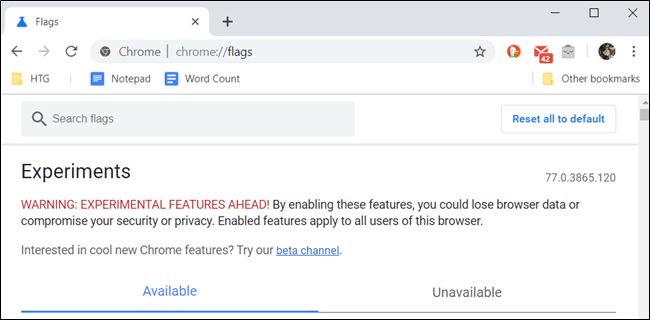
在搜索栏中键入“虚拟桌面手势”,单击其旁边的下拉列表,然后从可用选项中选择“已启用”。
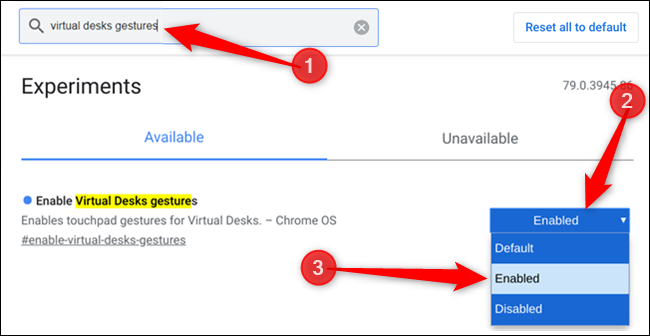
或者,将Chrome://flag/#enable-virtual-desks-手势粘贴到Omnibox中,然后按Enter键直接转到该项目。
要使更改生效,您必须重新启动设备。单击页面底部的蓝色“重新启动”按钮。
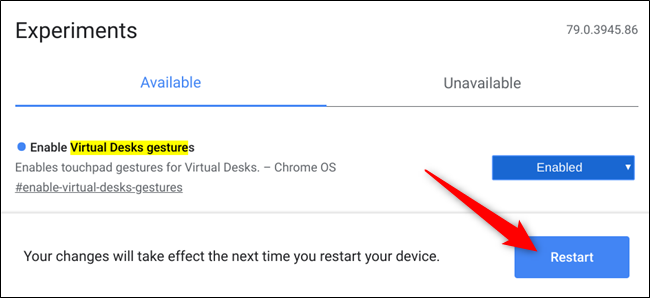
非那样做不行。现在,当你将四个手指放在触控板上并向左或向右滑动时,Chrome OS会切换到当前桌面左侧或右侧的工作区-如果存在的话。
如果你想玩更多的旗帜,请查看我们的指南,寻找最好的Chrome旗帜,以实现更好的浏览。
相关:支持更好浏览的最佳Chrome标志